Cài Load Monitor trên DirectAdmin sẽ giúp bạn theo dõi tải trọng hệ thống để tối ưu hóa hiệu năng server và tránh tình trạng quá tải. Bài viết dưới đây sẽ hướng dẫn bạn cài đặt nhanh công cụ này chỉ trong 2 bước đơn giản.
Load Monitor là gì?
Load Monitor là một phần mềm mở rộng có khả năng tích hợp vào hệ thống quản trị DirectAdmin được phát triển bởi Alex’s Grebenschikov và nhóm Poralix. Công cụ này cung cấp một giao diện trực quan giúp quản trị viên theo dõi và đánh giá tình trạng hoạt động, mức tải của server ngay trên DirectAdmin.
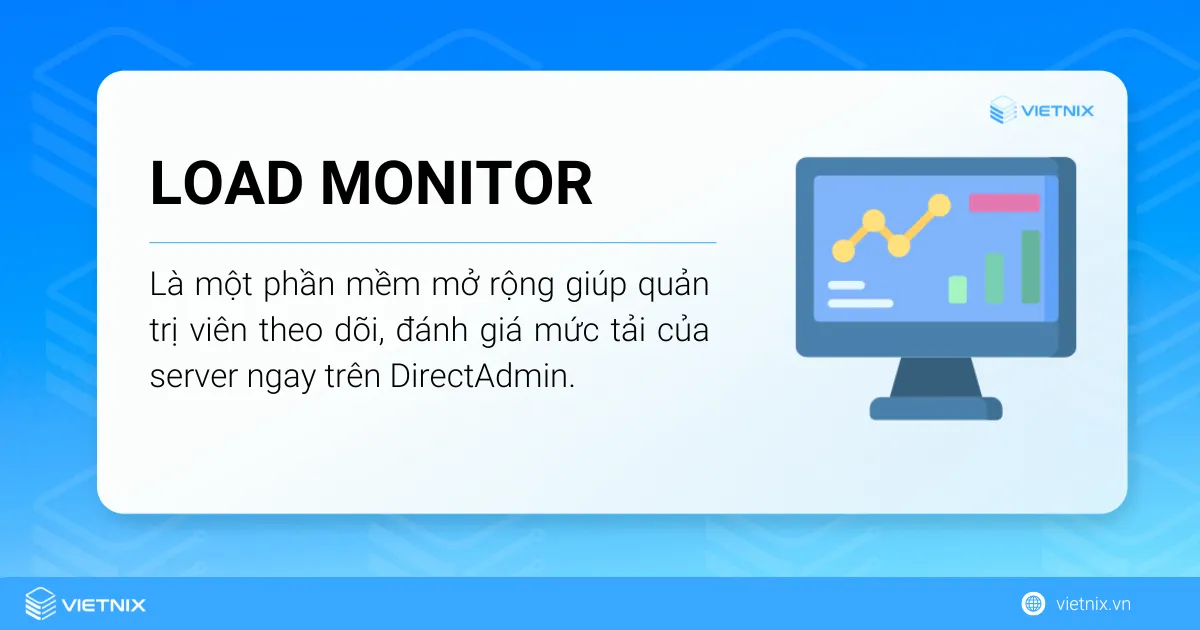
Theo cài đặt mặc định, Load Monitor sẽ lưu giữ lịch sử hoạt động trong vòng 91 ngày nhưng bạn có thể tùy chỉnh thời gian lưu trữ này để phù hợp với nhu cầu của mình. Xin lưu ý rằng, việc tăng thời gian lưu trữ sẽ dẫn đến tiêu tốn thêm dung lượng ổ cứng.
Bằng cách hiển thị các thông số quan trọng như tải CPU, tính trạng sử dụng bộ nhớ,… Load Monitor giúp bạn:
- Phát hiện sớm các vấn đề: Nhận biết ngay khi hệ thống đang quá tải, các dịch vụ bị chậm hoặc có lỗi xảy ra.
- Tối ưu hóa hiệu suất: Xác định các dịch vụ hoặc ứng dụng đang tiêu tốn quá nhiều tài nguyên để thực hiện các biện pháp điều chỉnh cần thiết.
- Lập kế hoạch nâng cấp: Dự đoán nhu cầu tài nguyên trong tương lai để lên kế hoạch nâng cấp phần cứng hoặc phần mềm phù hợp.
Một số bài viết liên quan:
Để chủ động giám sát hiệu suất hệ thống trên DirectAdmin, bạn có thể dễ dàng cài đặt Load Monitor chỉ với vài dòng lệnh: SSH vào server, tải và chạy script load-monitor.sh từ DirectAdmin, sau đó cấu hình email nhận cảnh báo. Việc này đặc biệt quan trọng để biết khi nào gói dịch vụ hiện tại không còn đủ sức. Nếu thường xuyên nhận cảnh báo quá tải, đó là dấu hiệu rõ ràng cho thấy đã đến lúc nâng cấp lên NVMe VPS của Vietnix để có tốc độ xử lý vượt trội, hoặc thuê server máy chủ riêng để sở hữu tài nguyên độc lập và hiệu năng tối đa. Vietnix sẽ giúp bạn chuyển đổi liền mạch, đảm bảo website luôn hoạt động ổn định trên nền tảng mới mạnh mẽ hơn.

VPS NVME – Ổ CỨNG VÀ CPU THẾ HỆ MỚI
Khả năng xử lý siêu khủng với ổ cứng NVMe và CPU Platinum
3 bước cài Load Monitor trên DirectAdmin
Bước 1: SSH vào hệ thống
Đầu tiên, bạn thực hiện kết nối đến VPS hoặc server của bạn bằng giao thức SSH với quyền truy cập root hoặc sudo. Nếu bạn chưa biết cách thực hiện, hãy tham khảo hướng dẫn chi tiết tại:
Bước 2: Thay đổi thông số php_timezone
Múi giờ (timezone) ảnh hưởng trực tiếp đến cách hiển thị thời gian trên Load Monitor. Để đảm bảo tính chính xác, bạn cần cấu hình múi giờ phù hợp với khu vực của mình.
Để tìm múi giờ chính xác cho khu vực của bạn, hãy tham khảo danh sách các múi giờ được hỗ trợ bởi PHP tại:
Trước khi thay đổi, bạn kiểm tra múi giờ hiện tại của DirectAdmin bằng lệnh sau:
cat /usr/local/directadmin/custombuild/options.conf | grep php_timezoneKết quả bạn nhận được sẽ tương tự như hình sau:

Mục tiêu của bạn sẽ là thiết lập lại timezone cho hệ thống DirectAdmin sao cho chính xác theo vị trí hiện tại. Để thay đổi timezone, bạn thực hiện các lệnh sau:
cd /usr/local/directadmin/custombuild/
./build set php_timezone Asia/Ho_Chi_MinhBước 3: Cài Load Monitor trên DirectAdmin
Để cài đặt Load Monitor trên DirectAdmin, đầu tiên bạn di chuyển đến thư mục chứa các plugin của DirectAdmin và cài đặt Git lên hệ thống bằng 2 lệnh:
cd /usr/local/directadmin/plugins/
yum install git -yKết quả sau khi chạy lệnh sẽ tương tự như sau:
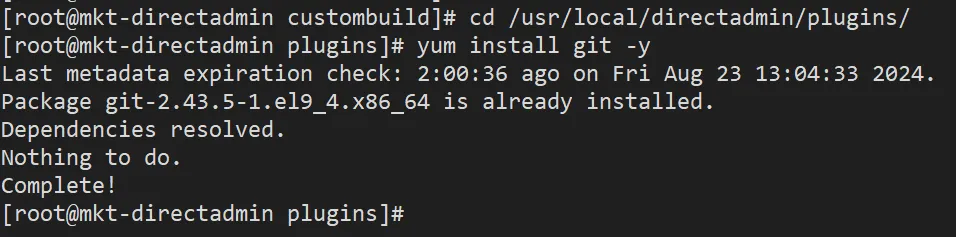
Tiếp theo, bạn sử dụng clone Git để sao chép toàn bộ mã nguồn của Load Monitor từ github.com về server và thực thi việc cài đặt bằng các lệnh sau:
git clone https://github.com/poralix/load_monitor.git
cd load_monitor/scripts/
./install.sh
systemctl restart directadminQuá trình thực hiện sẽ tương tự như hình dưới đây:
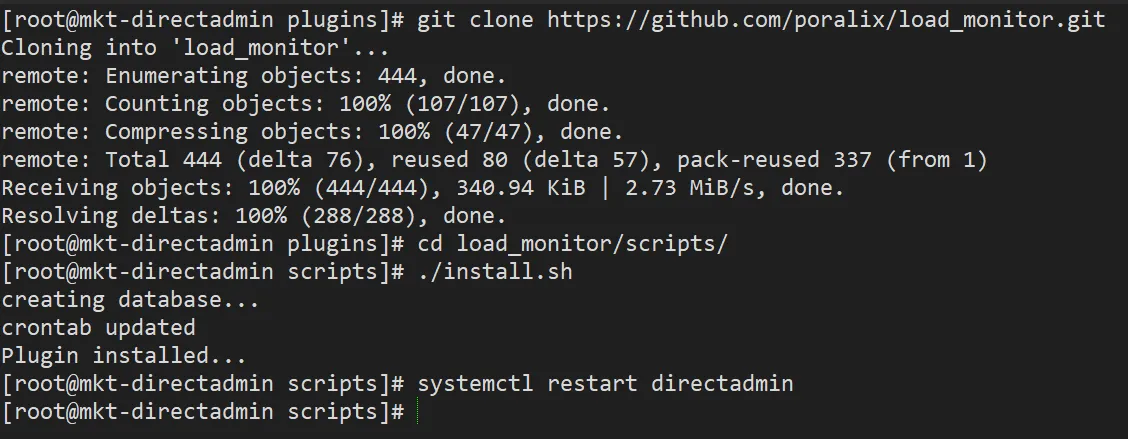
Sau khi đã cài đặt Load Monitor vào DirectAdmin xong, bạn truy cập vào giao diện Direct Admin để thêm widget này vào giao diện quản trị dashboard để thuận tiện cho việc theo dõi. Đầu tiên, trong mục Services, bạn bấm chọn Add Widget.
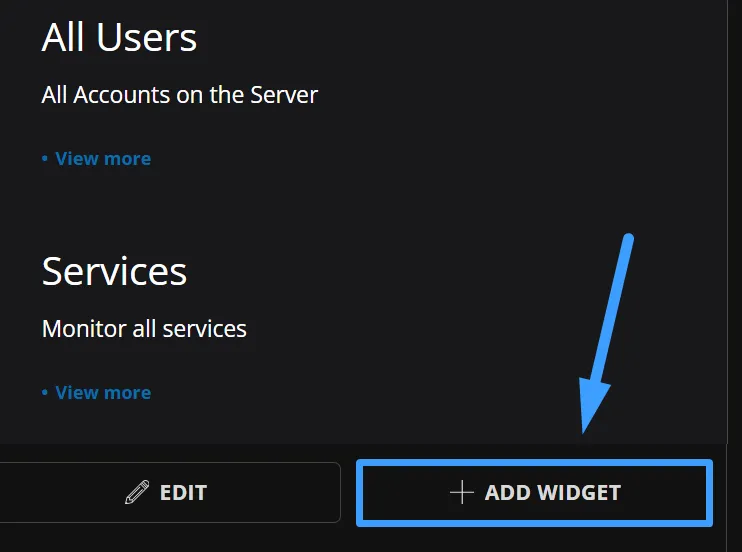
Trong giao diện Add New Widget vừa xuất hiện, bạn chọn Load Monitor trong danh sách và bấm vào nút Add Widget để thêm:
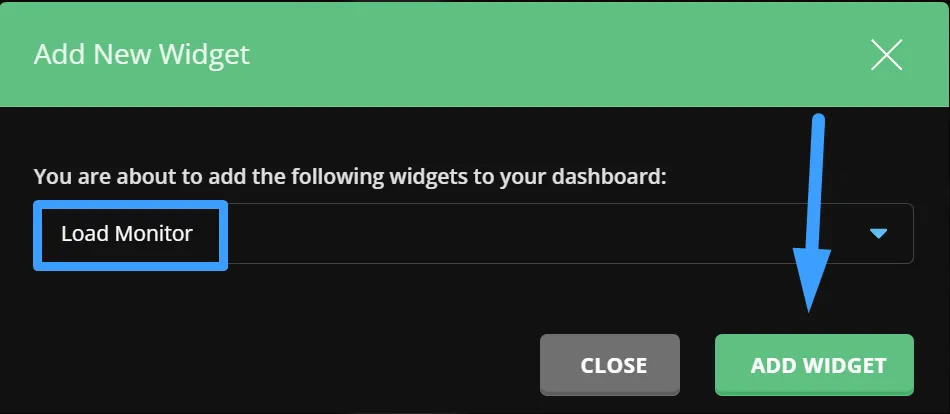
Bạn chọn widget Load Monitor vừa xuất hiện trên dashboard của DirectAdmin. Biểu đồ theo dõi các chỉ số của server trong các khoảng thời gian nhất định sẽ xuất hiện tương tự như hình bên dưới:
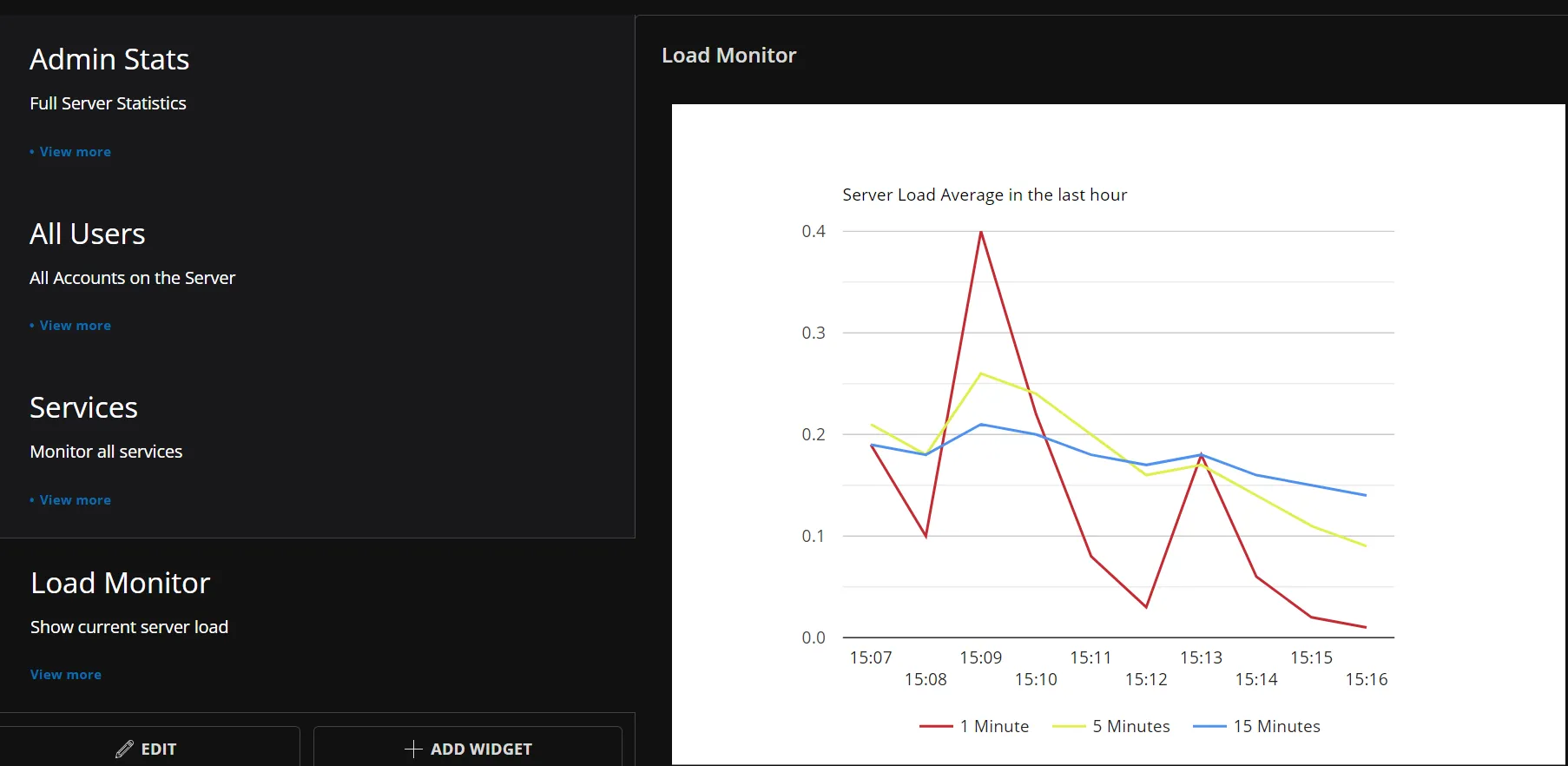
Để chính sửa màu sắc, thời gian lưu log, lịch sử,… của Load Monitor, bạn bấm vào View more ở ngay bên dưới:
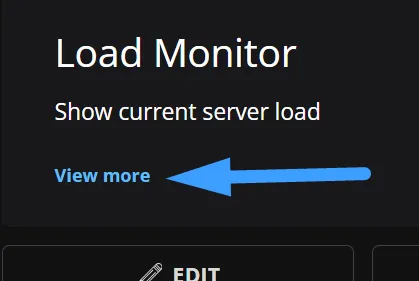
Lời kết
Với 3 bước hướng dẫn trên, bạn đã hoàn tất việc cài Load Monitor trên DirectAdmin. Giờ đây, công cụ này sẽ giúp bạn dễ dàng theo dõi tải của máy chủ, từ đó đưa ra những quyết định tối ưu hóa hiệu năng một cách kịp thời. Chúc bạn thành công!



















